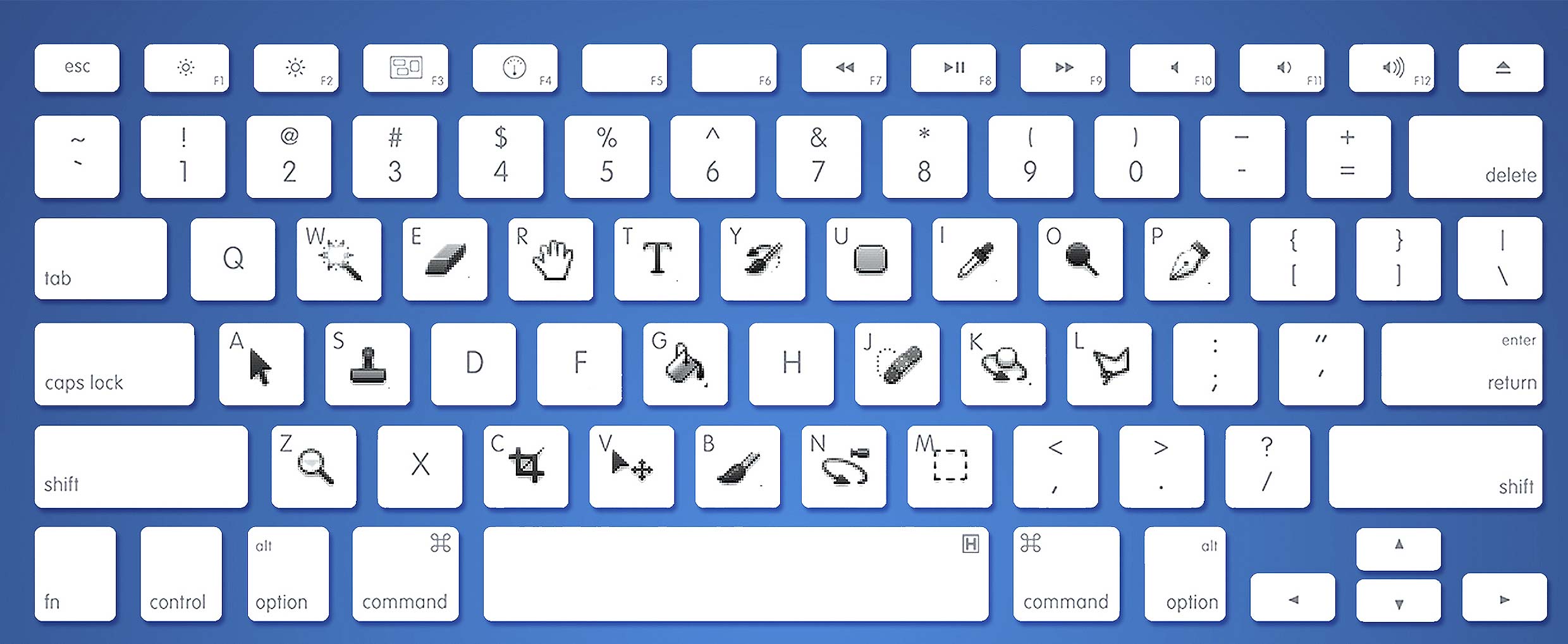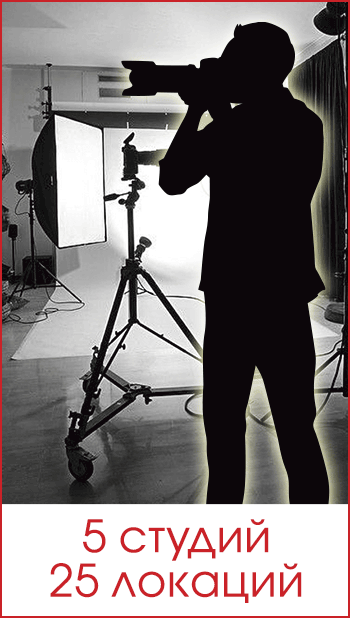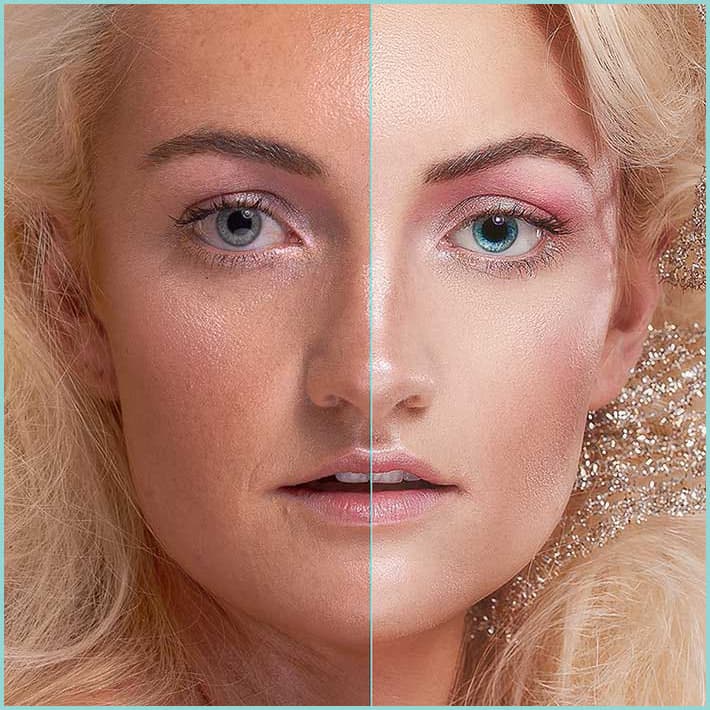
На время войньі этот курс можно пройти ТОЛЬКО ОНЛАЙН, обрабатывая фотографии синхронно с преподавателем.
Изучение популярнейшей программы постобработки и ее современных Ai-инструментов происходит от простого к сложному, за 9 уроков практики по 2,5 часа.
Постоянный доступ к 14 видео-урокам для повторения материала курса. Почему Photoshop так любят? И фотограф и его камера могут ошибаться во время фотосъемки. И многие ошибки можно исправить в Фотошопе. После коррекции, фотограф переходит к ретуши фотографий, которая возвращает кадру глубину и настроение! На уроках вы синхронно с преподавателем редактируете фотографии, практикуете возможности каждого инструмента, запоминаете горячие клавиши Фотошоп для ускорения работы.
Даты стартов:
11 февраля - пн, ср, пт 11:00-13:30.
14 января - ср, пт 19:00-21:30.
Стоимость: 6000 грн за 22 часа практики + видеозаписи уроков. Действуют скидки выпускников!
Купить • курс
Подарить курс
Программа курса.
Скачайте эти фото для синхронной работы с преподавателем. Приходите на курс Фотошопа с ноутбуком и мышкой.
Пожалуйста, заранее установите программу Adobe Photoshop • План для фотографа (Photoshop для ПК + Lightroom Classic).
Урок 1. Операции с файлами. Кадрирование. Слои фотошоп
- Чего ожидать от програм Фотошоп? Исправить 6+3 ошибок, изменить модель и фон.
- Как открыть файл в фотошопе?
- Панель меню и контрольная панель. Рабочее пространство;
- Пиксельная графика. Горячие клавиши Фотошоп. Инструмент масштаб (Ctrl+, Ctrl –) и Рука (пробел).
- Как отказаться от ошибочного действия – Ctrl Z. Палитра История.
- Рамка кадрирования (С) как обрезать и выровнять изображение (см.видео►)
- Как сохранить файл для публикации в Facebook.
- Форматы файлов и их преимущества. «Легкий» jpg, «профессиональный» RAW, слоистый PSD. Формат файла для проекта – psd. Поддерживают слои.
- Основное преимущество фотошоп – слои. (Window►Layers • F7).
- Дублируем изображение на новый слой – создаем историю редактирования Ctrl + J.
- Отключить/включить видимость слоя, с Alt.
- Pазблокировать слой, перетащить слой по вертикали, изменить прозрачность слоя.
- Стратегии слияния слоев: Merge Down (Слияние вниз), Merge Layers (Слияние слоев), Merge Visible (Слияние видимых), Flatten Image (Сплющивание изображения)
Урок 2. RAW конвертер: быстрая и неразрушающая обработка
- Как открыть группу файлов: Ctrl+A или Ctrl+Click, Click+Shift-Click.
- Интерактивная гистограмма.
- Экспозиция и светотеневой рисунок кадра
- Вариант отмен действия. Вариант просмотра до/после
- Контраст с помощью точек белого и черного (с Alt). Предупреждение о провалах в тенях и о потерях в светах
- Температура и оттенок – лайфхак с высокой насыщенностью.
- Ползунок «Светльіе области» в портрете, в пейзаже, тени, четкость, сочность
- Детализация. Подавление шумной точки.
- Вызов ARC инструмента Ctrl+Shift+A для JPG
- Дисторсия, аберрация, виньєтирование
Урок 3. Слои. Маска слоя. Слои коррекции
- Заливка слоя основным цветом Alt+Delete
- Свойства инструмента Кисть (B). Как менять размер [ ], жесткость, непрозрачность кисти.
- Изменить размер и жесткость кисти с помощью Alt + длинный Клик правой кнопкой мыши (PC).
- Click+Shift+Click чтобы нарисовать прямую линию
- Первое знакомство с корректирующими слоями: Цвет. Цветовой тон/насыщенность. Фотофильтр.
- Маска слоя. Белая – прозрачная маска, черная – непрозрачная маска.
- Инверсия маски Ctrl+I. Редакция маски белой кистью для локализация эффектов. Клавиши D, X.
- Cведение слоев изображения Ctrl+Shift+E и объединенная копия Ctrl+Shift+Alt+E
- Как сгруппировать слои в "папочку". Преимущества Группы слоев.
- Домашка: повторите урок с видео-методичкой по ссылке в группе ФБ.
Урок. 4. Как выделить область изображения в фотошопе
- Как выделить определенную зону | Как увидеть зону выделения? Q – быстрая маска.
- Снять выделение (Ctrl+D). Инструмент «Выделение объектов».
- Видео-урок: Размытие, эффект боке.
- Инструмент "Прямоугольная область" (M).
- Размытие выделения контура. Добавление из Shift и вычитание из Alt области выделения
- Удаление, копирование области выделения. Delete, Ctrl+C, Ctrl+V
- Заливка цветом области выделения, например, основным Alt+Delete
- Заливка с учетом содержимого Shift+F5
- Выделение произвольной области инструментами ласо (L)
- Автоматическое выделение волшебной палочкой (W). Инструмент для замены неба
- Домашка: смотри видео-методичку по ссылке в ФБ группе
- Видео-урок: Как использовать маску слоя для получения симметрии на заднем плане.
- Видео: Сборка фотокниги в программе Photoshop
Урок. 5. Штамп и точечная восстанавливающая кисть. Удаление пятен
- Заливка с учетом содержимого – понятия «источник», «назначение»
- Инструмент точечная восстанавливающая кисть (J)
- Нарисовать прямую линию Shift+Клик+Клик
- Инструмент заплатка
- Инструмент перемещение не работает на пустом слое.
- Его величество Штамп (S)
- Создание нового пустого слоя для коррекции пятен на лице.
- Видео-урок: Эффект боке, расфокус предметов фона ►
- Видео-урок: кисти в портрете. Видео для самостоятельной работы.
- Домашка: повторите урок с видео-методичкой по ссылке в группе ФБ
Урок. 6. Инструменты локальной коррекции свето-тени. Хайлайтинг
- Проверка домашнего задания. ARC – быстрая тональная коррекция
- Хайлатинг портретов и пейзажей с помощью локальной коррекции свето-теневого рисунка.
- Вариант. Прорисовка объемов формы инструментами Осветлитель, Затемнитель (Dodge&Burn) Горячая клавиша «О»
- Вариант. Тоже на нейтрально-сером слое с режимом наложения • Мягкий свет см. видео ►
- Вариант. Прорисовка свето-теневого рисунка в маске корректирующих слоев Curves.
- Цифровой макияж. Сочность губ. Цветовой тон глаз
- Домашка: повторите урок с видео-методичкой по ссылке в группе ФБ
Урок. 7. Колористика кадра
- Три задачи, которые решает цвет в кадре.
- Три корневых свойства цвета, которые мы будем изменять.
- Цветовой круг Йоханеса Иттена. Книга «Искусство цвета».
- Программа-помощник выбора гармонических композиций color.adobe.com.
- Три главные гармонические цветовые схемы.
- Холодные и тёплые цвета. Эмоция в кадре.
- Теплые, аналогичные цветовым схемам. Слой коррекции «Color balance».
- Реализм контрастов комплиментарного цвета. Слой коррекции «Solid Color».
- Гармоничная цветовая триада RYB.
- Выборочная цветокоррекция в корректирующем слое Selective Colour.
- Спецэффекты наложения огоньков в режиме Screen
- Домашка: смотри видео-методичку по ссылке в ФБ группе
Урок 8. Коррекция и ретушь портрета. Практическое занятие
- Анализ портрета и составление плана ретуши. Что мешает зрителю?
- Метод частотного разложения. Слой средних (для формы) и высоких частот (для текстур)
- Очистка кожи на слое (ТВК и штамп). Наложение тонального крема. Слой Цвет
- Понятие «обтравочная маска слоя» – Clipping mask – под правым кликом на слой
- Рисуем объемы на двух корректирующих слоях Curves
- Инструмент «Пластика»: коррекция формы губ, носа, глаз и т.д.; коррекция формы лица
- Отбеливание зубов и белков глаз. Усиление яркости радужки глаза
- Домашка: повторите урок с видео-методичкой по ссылке в группе ФБ
- Пройти тест по курсу фотошоп
Урок 9. AI-инструменты в Adobe Photoshop (2023–2025)
- Camera Raw AI-функции. Боке-размытие линзы.
- Расширение холста Generative Expand.
- Автоматическое выделение отдельных зон на человеке (одежда, кожа, зубы…)
- Subject Selection – автоматическое выделение основного объекта одним кликом
- Select Sky. Быстрое выделение неба для редактирования
- Remove Tool. Интеллектуальное удаление объектов с учетом фона
- Удаление проводов, кабелей и людей.
- Neural Filters/Нейронные фильтры. Skin Smoothing (ретушь без частотки). Сильное увеличение и удаление артефактов JPG.
- Generative Fill (на базе Adobe Firefly).
- Наращивание мелких деталей, которые невозможно было выделить
- Генерация содержимого по текстовому запросу (prompt). Short Title. Image2Text, Text2Image. Основные принципы написания промптов.
- Ограничение AI-инструментов – что работает хорошо, а что нет..
Горячие клавиши фотошоп – ТОП 20 • Для MAC клавиша CTRL = Cmd
- Спрятать (показать) все панели TAB
- Спрятать/показать правую панель палитр Shift + TAB
- Увеличить и уменьшить масштаба изображения — CTRL и «+» и CTRL и «-»
Масштаб «уместить все изображения на рабочий стол целиком» — CTRL + 0 (ноль). - F - полный экран. Рука (пробел) для смещения холста.
- Cохранение файла WEB — CTRL + Shift + Alt + S
- Закрыть файл — CTRL + W
- Отмена последнего действия — Ctrl + Z
- Отмена на несколько действий назад (по умолчанию до 50) — CTRL + Alt + Z.
- Выделить всю область изображения — CTRL + А
- Залить область основным цветом – Alt+Delete
- Снять выделение — CTRL + D
- Инверсия выделенной области — SHIFT + CTRL + I
- Вырезать выделенную область — CTRL + Х или F2
- Копировать выделенную область — CTRL + С или F3
- Вставить выделенную область — CTRL + V
- Выполнить заливку — SHIFT + F5 (или ALT и BackSpace)
- Свободное трансформирование — CTRL + T
- Свободное трансформирование с сохранением пропорций — SHIFT + CTRL + Т
- Увеличить , уменьшить размеров ширину кончика инструмента (кисть, резинка, осветлитель, размітие и др. Нажимается левая и правая квадратные скобки — «[» и «]».
- Создаем дубликат слоя — CTRL + J
- Объединяем все слои — SHIFT + CTRL + E
Горячие клавиши фотошоп для инструментов
- Перемещение V
- Прямоугольная область M
- Лассо L
- Волшебная палочка W
- Рамка кадрирования (Кроп) C
- Точечная восстанавливающая кисть J
- Штамп S
- Ластик E
- Размытие R
- Осветлитель O
- Кисть B
- Текст T
- Пипетка I
- Рука H
Инструкция, как проверить цветопередачу фотографий вашим экраном. (12 мБт)